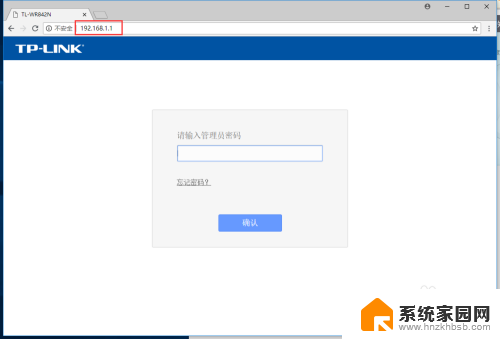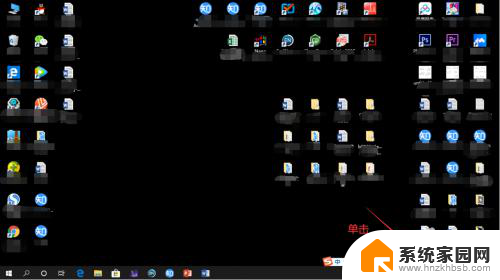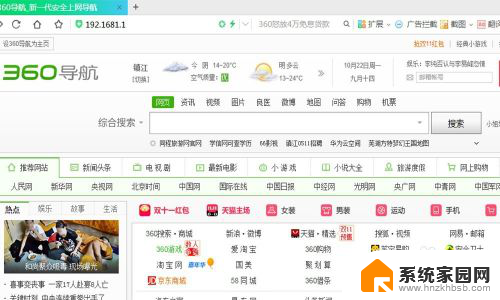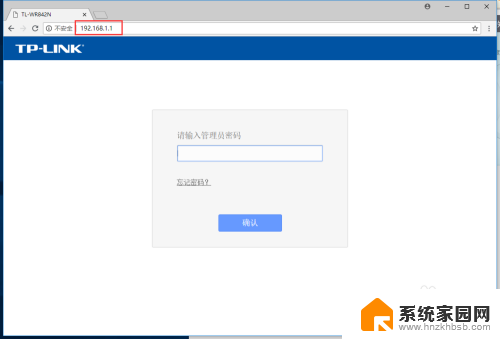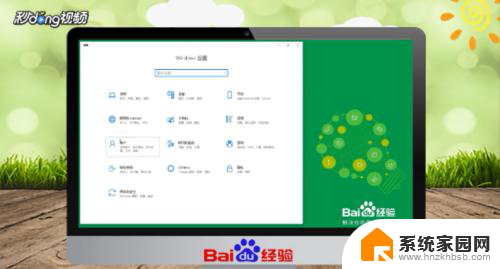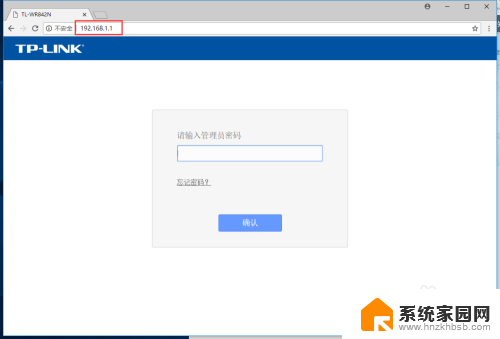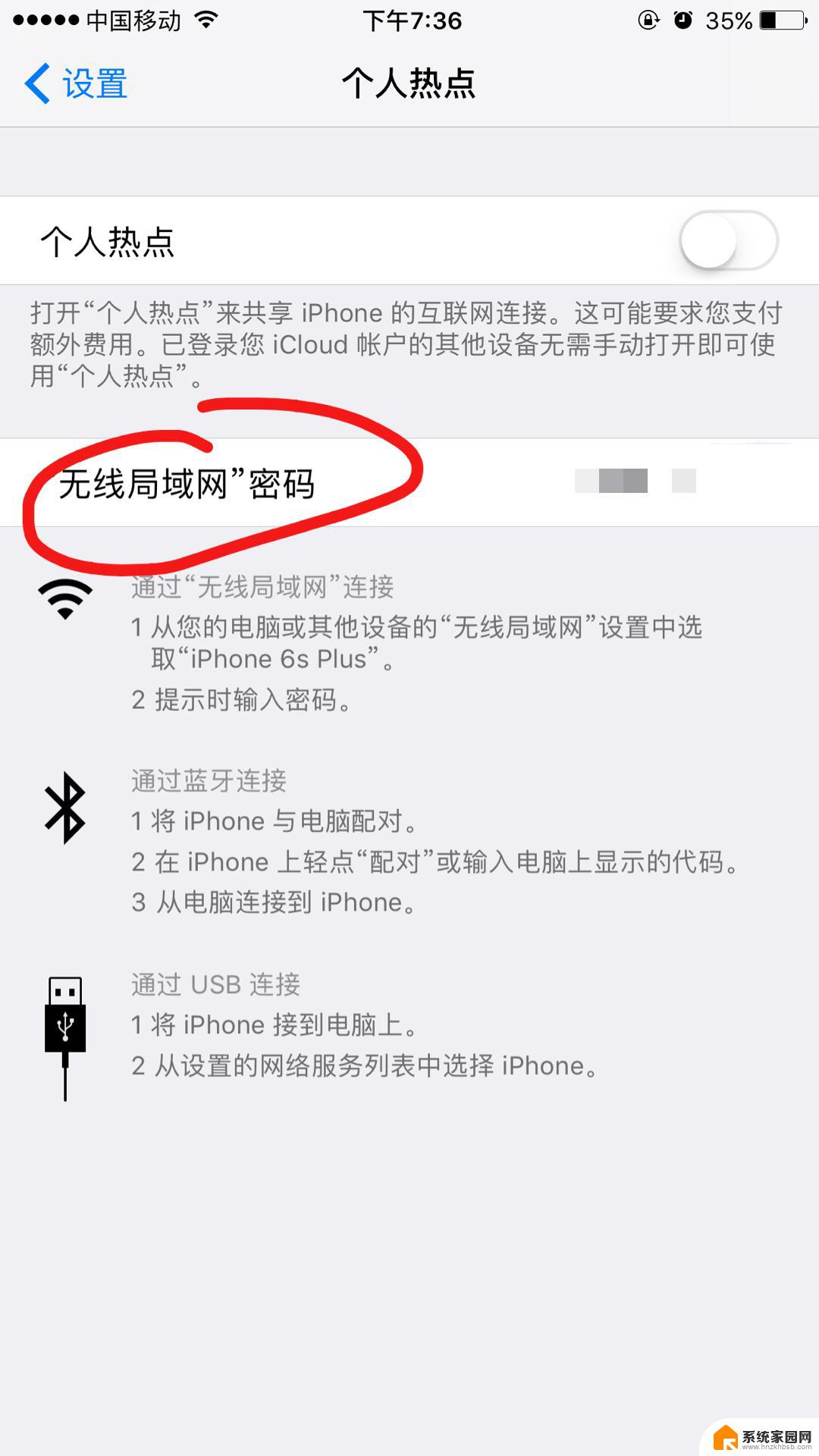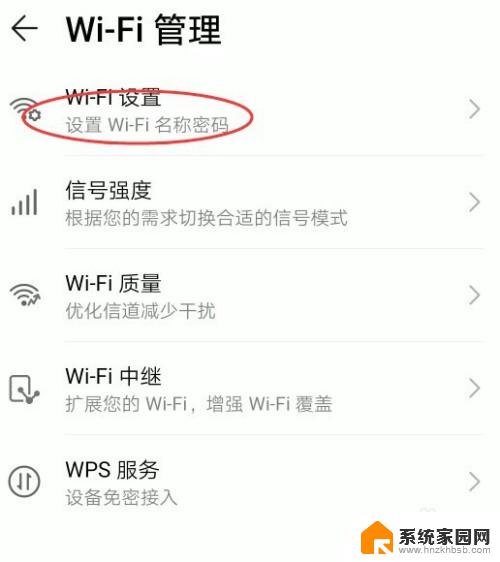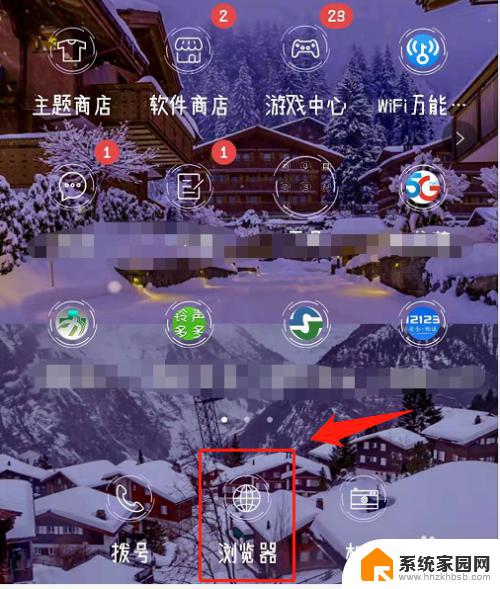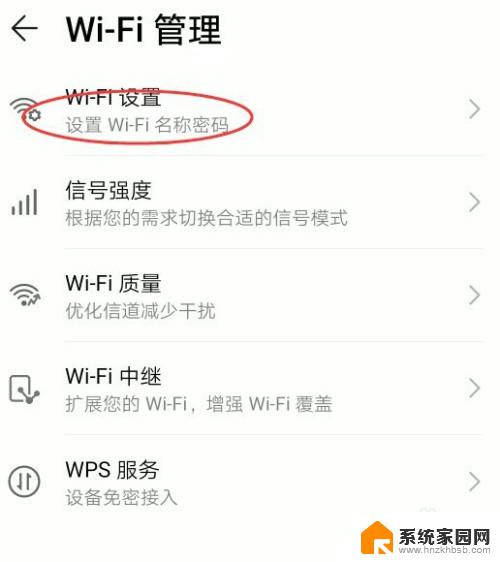电脑如何修改家里的wifi密码 WiFi密码怎么在电脑上修改
更新时间:2024-01-07 14:54:38作者:jiang
在现代社会中无线网络已经成为我们生活中不可或缺的一部分,随着网络安全问题的日益突出,我们必须时刻保持对家庭无线网络的安全性高度警惕。而其中一个重要的安全措施就是定期修改家里的WiFi密码。虽然许多人习惯使用手机或路由器页面来修改WiFi密码,但实际上我们也可以通过电脑来快速、方便地完成这一任务。接下来让我们一起探讨一下电脑上如何修改家里的WiFi密码。
步骤如下:
1在浏览器的地址栏中输入网址:“192.168.1.1”,按“回车键”进入。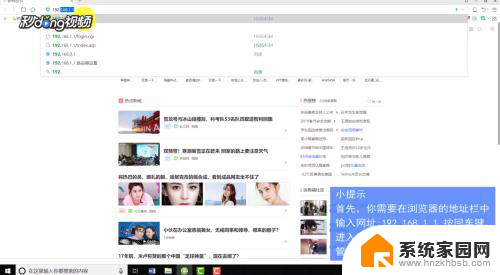 2在弹出的界面中输入管理员账号及密码。
2在弹出的界面中输入管理员账号及密码。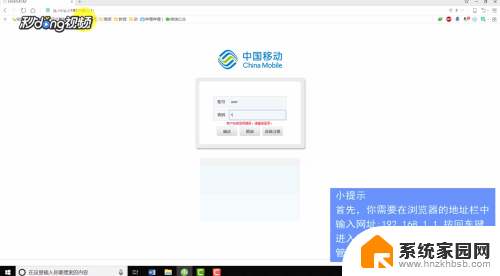 3进入该网址之后点击“网络”,选择“WLAN网络配置”。
3进入该网址之后点击“网络”,选择“WLAN网络配置”。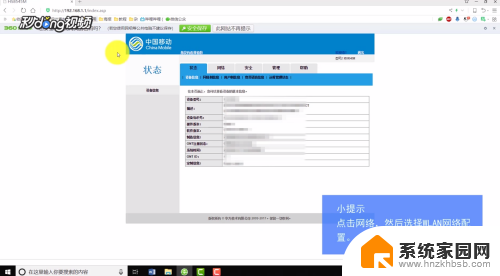 4在出现的界面的“无线网络秘钥”栏修改WiFi的密码,修改完成后点击“确定”即可。
4在出现的界面的“无线网络秘钥”栏修改WiFi的密码,修改完成后点击“确定”即可。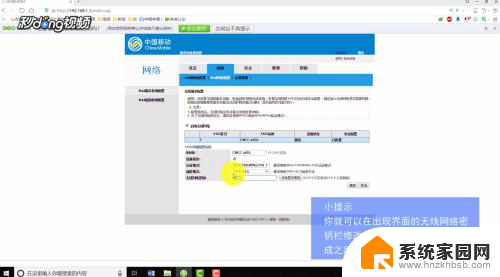
以上就是如何修改家里的wifi密码的全部内容,还有不清楚的用户可以参考以上步骤进行操作,希望对大家有所帮助。